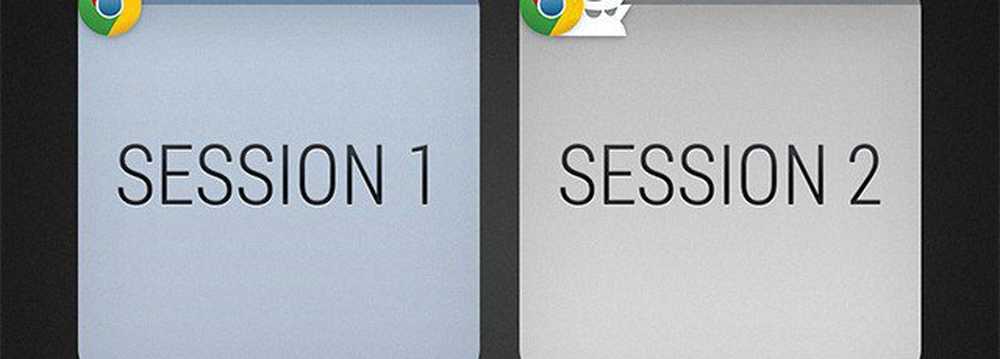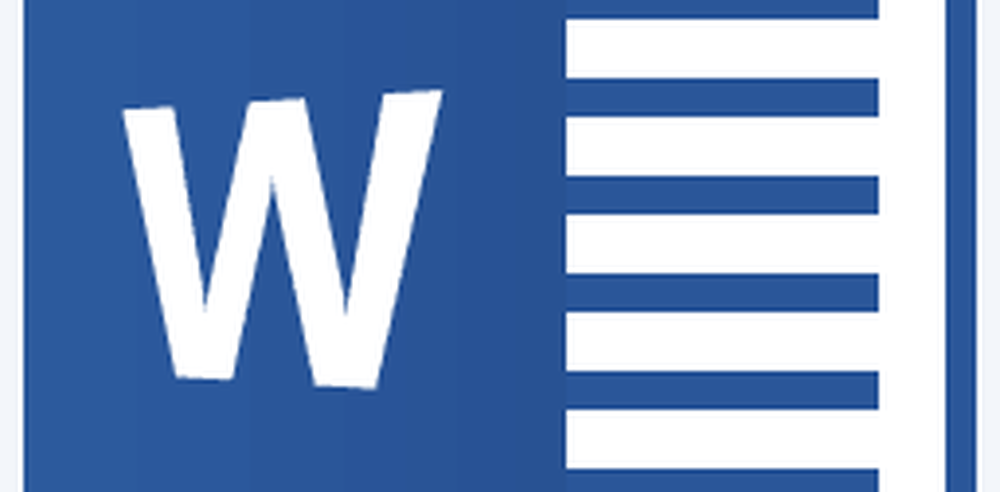Forbedre batteriets levetid for ditt batteri uten å kompromittere ytelsen

Reduser lysstyrken for å forbedre batterilevetiden
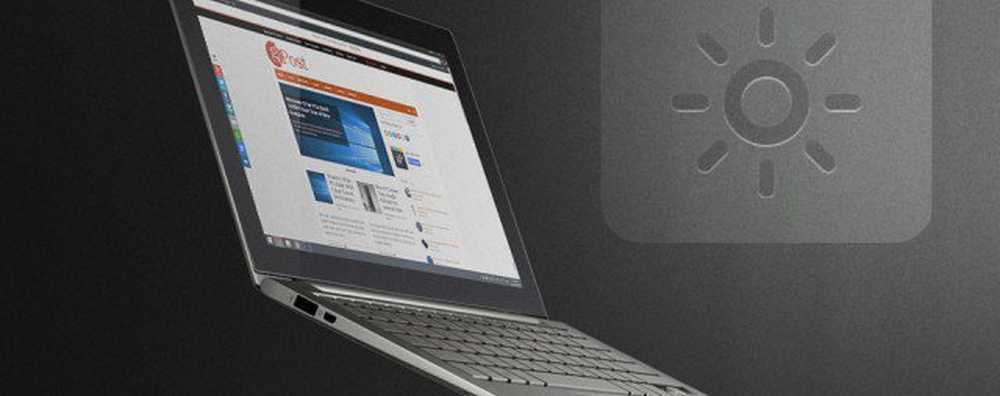
Man kan argumentere for at jeg nevner det åpenbare, men reduserer lysstyrken på din bærbare skjerm har faktisk mange skjulte fordeler. Det er en god ide å skru ned bakgrunnsbelysningen når du kjører spill og programmer som krever mange systemressurser. Dette vil redusere den genererte varmen og forbedre levetiden på skjermen. Hvis du er fotograf eller videoredigerer, er du også sikkert klar over det faktum at bruk av bærbare skjermer ikke er langt skjult forferdelig når det gjelder kvalitet. Fargegjengivelse og høydepunktsnøyaktighet reduseres dramatisk når du bruker skjermens skjerm med maksimal lysstyrke. Det er nesten ingen unnskyldning å sette lysstyrken til 100%, med mindre du er ute i det brede dagslyset. Jeg har funnet ut at mellom 50% og 80% lysstyrke er perfekt for innendørs bruk i løpet av dagen - alt over det er bare å kaste bort batterilevetiden din (og synet ditt).
Slå av ubrukte apper
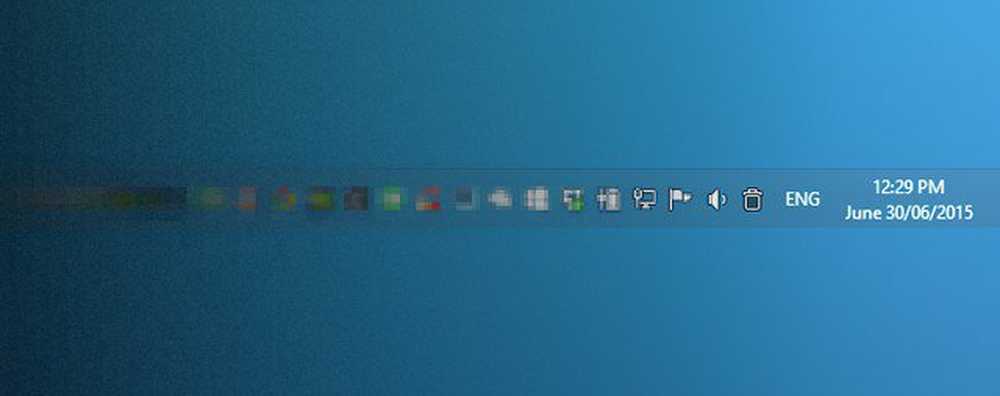
Personlig bruker jeg min bærbare datamaskin som en desktop. Jeg har en ekstern skjerm, tastatur og mus koblet til den bærbare datamaskinen når jeg er hjemme. Problemet er at jeg ofte glemmer å slå av de appene du ser kjører i systemstatusfeltet når jeg spiller på farten, uten noe plugget inn. Man kan tro at disse appene ikke er en virkelig trussel for batterilevetiden, men de spiser fortsatt ganske mye RAM.
Forhindre indeksering når du kjører på batteristrøm

Indeksering kan være veldig nyttig når du har massevis av filer, og du beveger deg hele tiden rundt. Men denne er litt vanskelig, siden det krever at du aktiverer en policy utenom strømstyringsinnstillingene i Windows. Ikke vær redd, skjønt - her er en titt på hvordan du gjør det. Husk at dette vil ikke arbeid med hjemmeversjoner av Windows.
Gå til Start> Kjør (eller trykk på Win + R). Skriv inn "gpedit.msc" og trykk Enter.
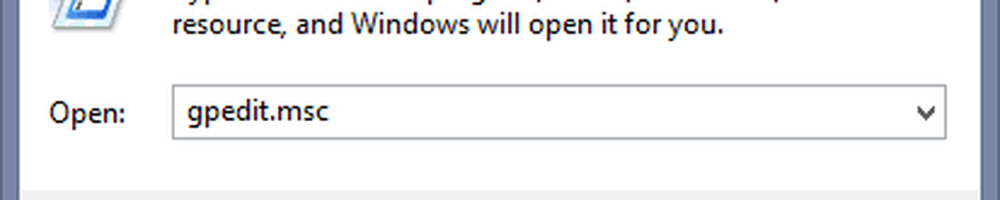
Deretter navigerer du til Datamaskinkonfigurasjon> Administrative maler> Windows-komponenter> Søk.

Aktiver bare retningslinjene "Forhindre indeksering når du kjører på batteristrøm for å spare energi". En omstart er nødvendig for å fullføre prosessen.
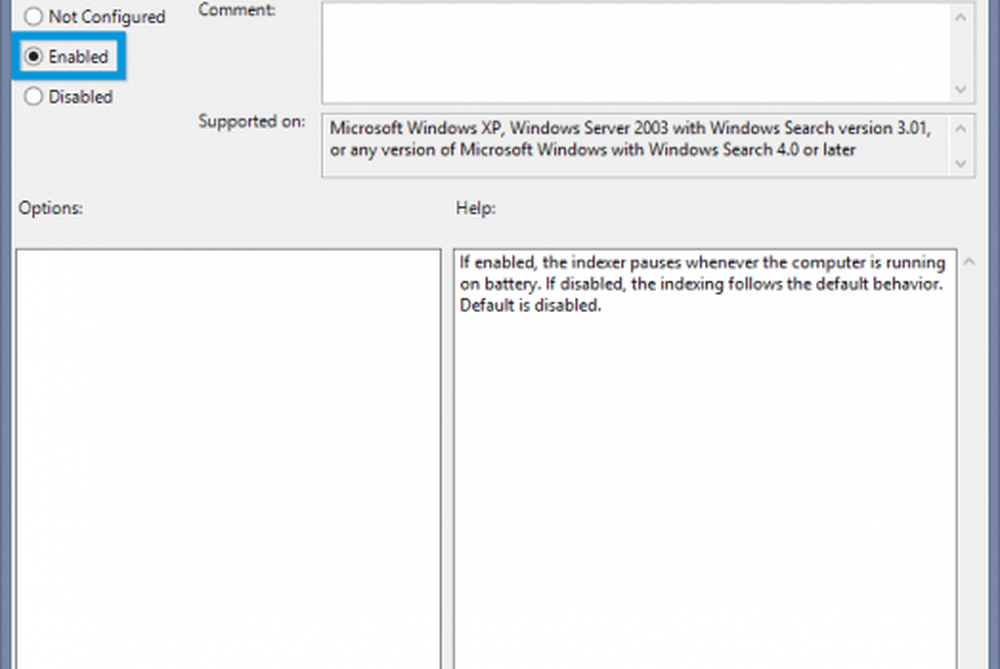
Gjør harddisken slått av når du går i tomgang

Mens de fleste moderne bærbare datamaskiner har SSD-stasjoner, og det er vanskelig å ha råd til en 1 TB SSD, og enda vanskeligere å passe all informasjonen til noe mindre i kapasitet. Mens jeg er fornøyd med min 256 GB SSD + 1 TB HDD-lagringsløsning, kan batterilevetiden være forferdelig hvis HDD er aktiv hele tiden. Som standard blir høyfrekvente kraftplaner av harddisker etter en hel 20 minutters tomgang. Nå er det mye. Her kan du gjøre for å forkorte tiden det tar å slå av når datamaskinen er inaktiv.
Åpne Start og søk etter Power Plan. Velg deretter Velg Power Plan alternativ når det vises.
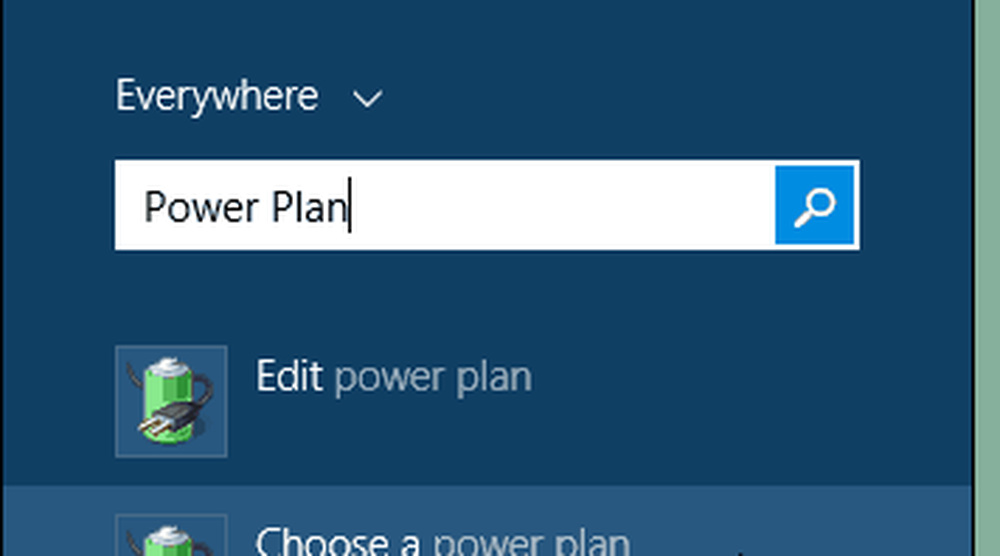
Sørg for at Høy ytelse er valgt og aktiv, og velg deretter Endre planinnstillinger.

Gå nå over til Endre avanserte strøminnstillinger.
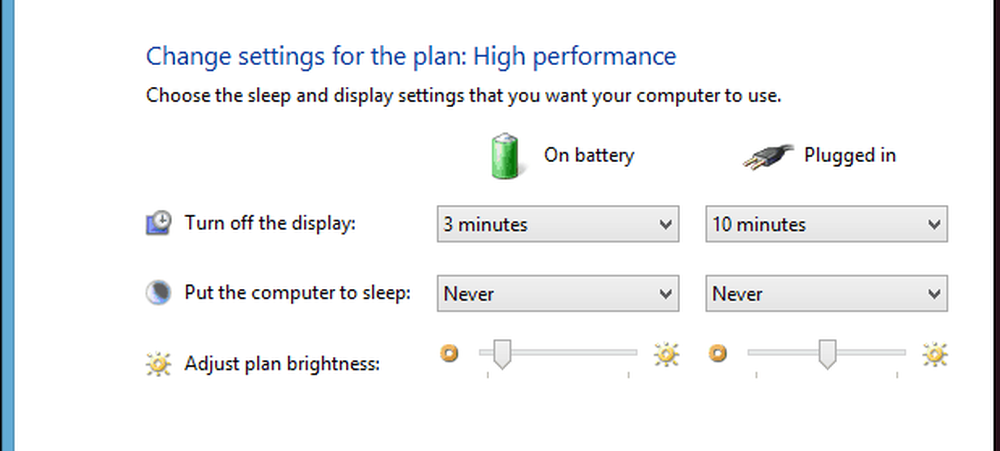
Endre deretter verdien under Harddisk> Slå på harddisken etter> På batteriet. Jeg anbefaler å sette dette til noe mellom 5 og 10 minutter.
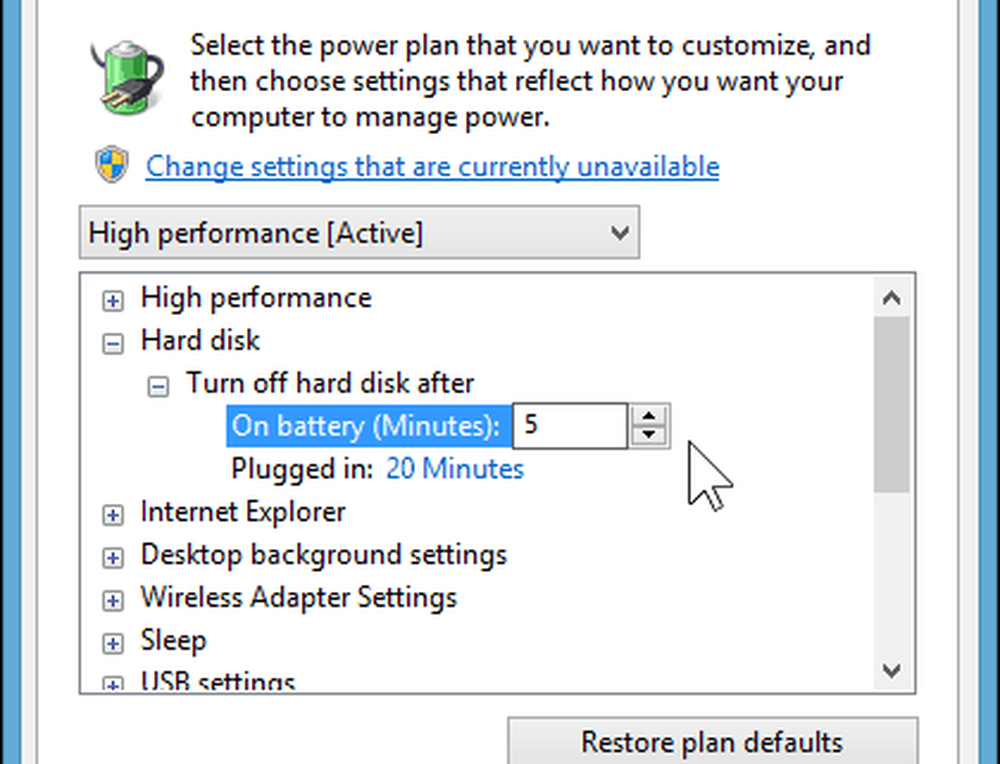
Deaktiver trådløse adaptere når de ikke er i bruk
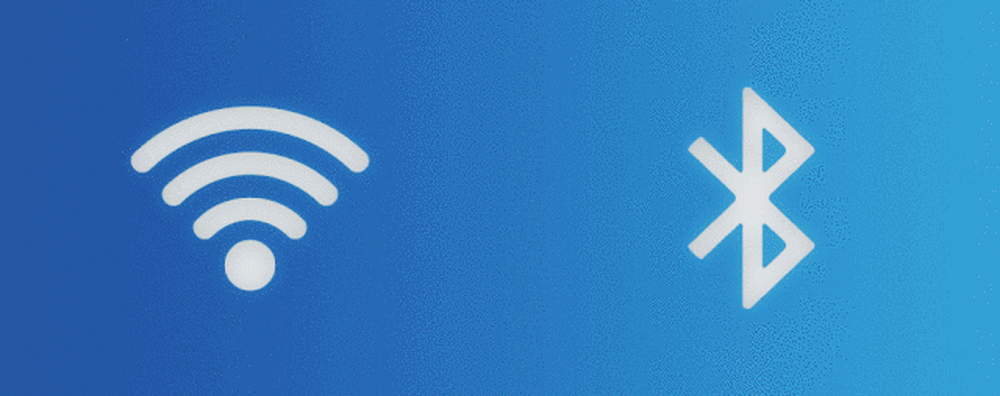
Langt er dette den ultimative virkningen av desperasjon for å spare batterilevetid. Slå av Bluetooth er trolig enklere enn Wi-Fi, siden det ikke er for mye å gjøre på datamaskinen uten en Internett-tilkobling, men du kan fortsatt være opptatt i en stund hvis du ikke går utenfor singleplayerspill og kontorsdokumenter. Forutsatt at du ikke lagrer dem til OneDrive, selvfølgelig.
Selv om alternativene for avanserte strømplaner lar deg aktivere strømsparingsmodus for WLAN-adapteren, anbefaler jeg deg å se bort fra det og bare slå av Wi-Fi og Bluetooth når du ikke bruker dem. Windows 8 klare bærbare datamaskiner har vanligvis en snarvei for flymodus (fn + F2 i mitt tilfelle) som er en rask måte å deaktivere disse adapterene på et øyeblikk.
Det er også verdt å merke seg at aktivering av flymodus i Windows 10 vil være et snap også. Bare start Action Center og klikk eller trykk på flymodusikonet.
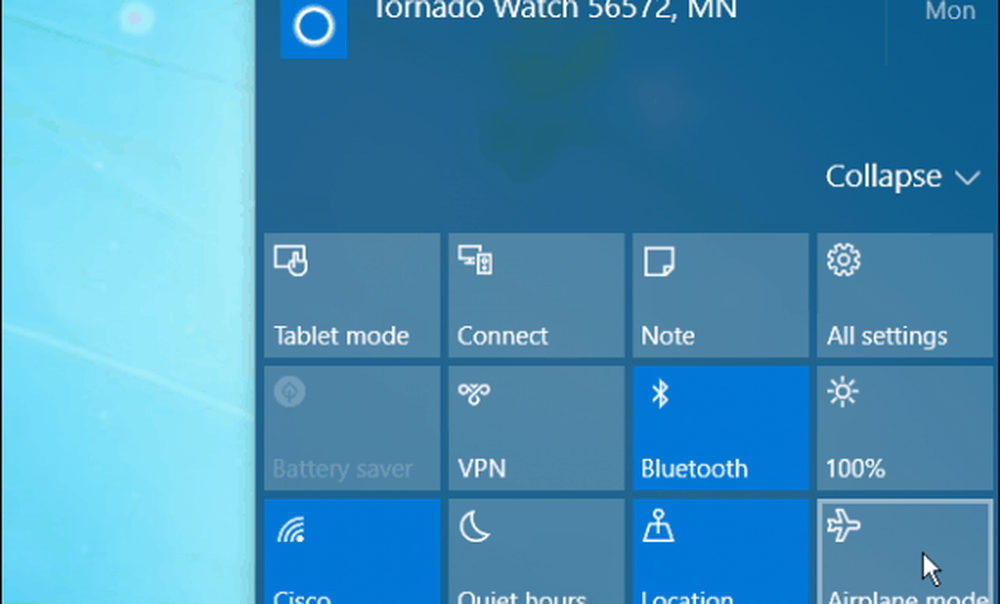
Mistet vi noe? Gi oss beskjed om hva dine favoritt tips for å forbedre batterilevetiden på den bærbare datamaskinen, samtidig som du opprettholder kvalitetsytelse.